엑셀작업시 입력된 데이터 중복된것
있는지 확인도 해볼겸 또는 중복된거
제거하는 방법에 대해 알아봅니다.
보통 직접입력할 경우에는 드믈지만
외부에서 데이터를 받은경우는
확인해볼 필요가 있겠죠~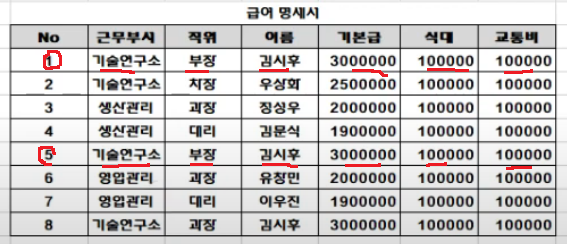
있는지 확인도 해볼겸 또는 중복된거
제거하는 방법에 대해 알아봅니다.
보통 직접입력할 경우에는 드믈지만
외부에서 데이터를 받은경우는
확인해볼 필요가 있겠죠~
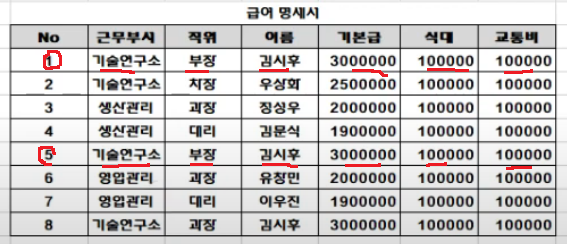
예를 들어 위와같은 표가 있는경우
1번과 5번에 같은 중복되는 데이터가
있습니다. 8번은 이름및 근무부서 기타
데이터는 동일하지만 직위 데이터가
다르죠..
즉 1번과 5번만 중복된 형태입니다.
1번과 5번에 같은 중복되는 데이터가
있습니다. 8번은 이름및 근무부서 기타
데이터는 동일하지만 직위 데이터가
다르죠..
즉 1번과 5번만 중복된 형태입니다.
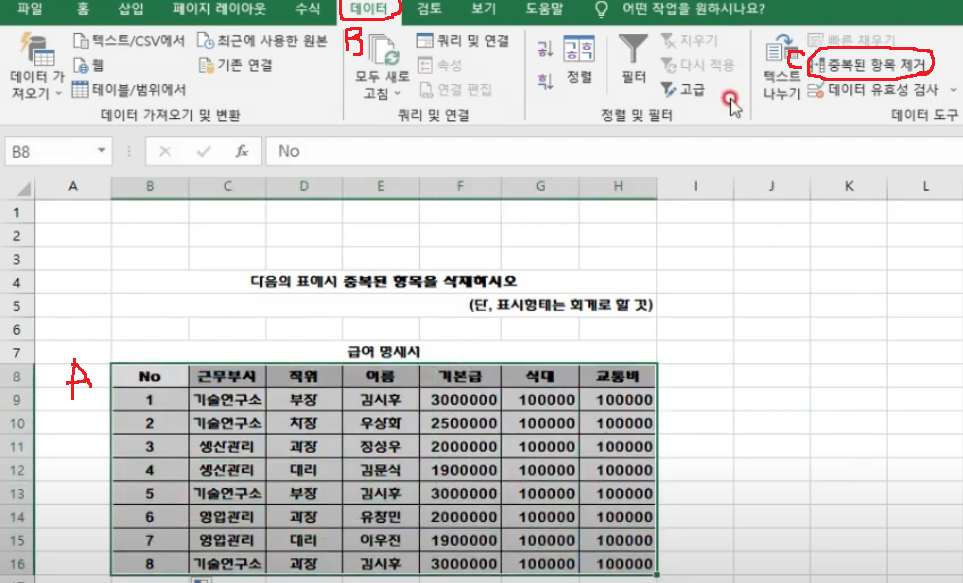
위 그림에서 먼저 범위(A)를 지정하고
메뉴의 데이터(B)를 선택하고
중복된 데이터 항목제거 를 클릭하시면
됩니다.
메뉴의 데이터(B)를 선택하고
중복된 데이터 항목제거 를 클릭하시면
됩니다.
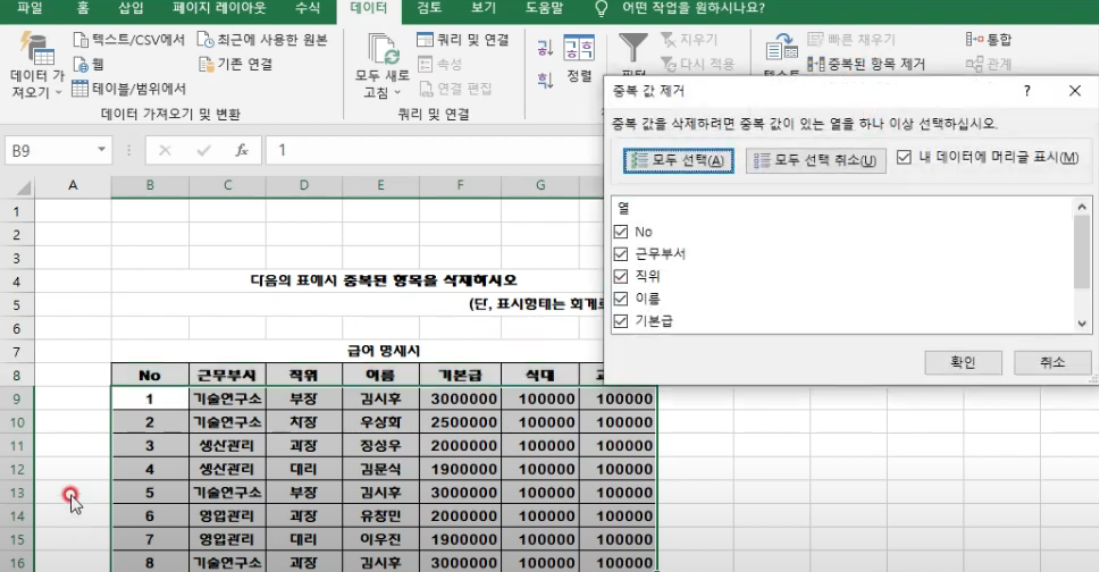
클릭하시면 위와 같은 창이 뜹니다.
여기서 제거할 데이터의 중복된 항목을
체크 하시면 되는데 중요한것은 맨의의
NO번호를 체크를 해제 하셔야 합니다.
위 그림에서 보시다시피 NO번호가
중복될일을 없겠죠.
만약 체크한 상태로 확인해보시면
중복된 값이 없다고 뜹니다.그래서
여기서 제거할 데이터의 중복된 항목을
체크 하시면 되는데 중요한것은 맨의의
NO번호를 체크를 해제 하셔야 합니다.
위 그림에서 보시다시피 NO번호가
중복될일을 없겠죠.
만약 체크한 상태로 확인해보시면
중복된 값이 없다고 뜹니다.그래서
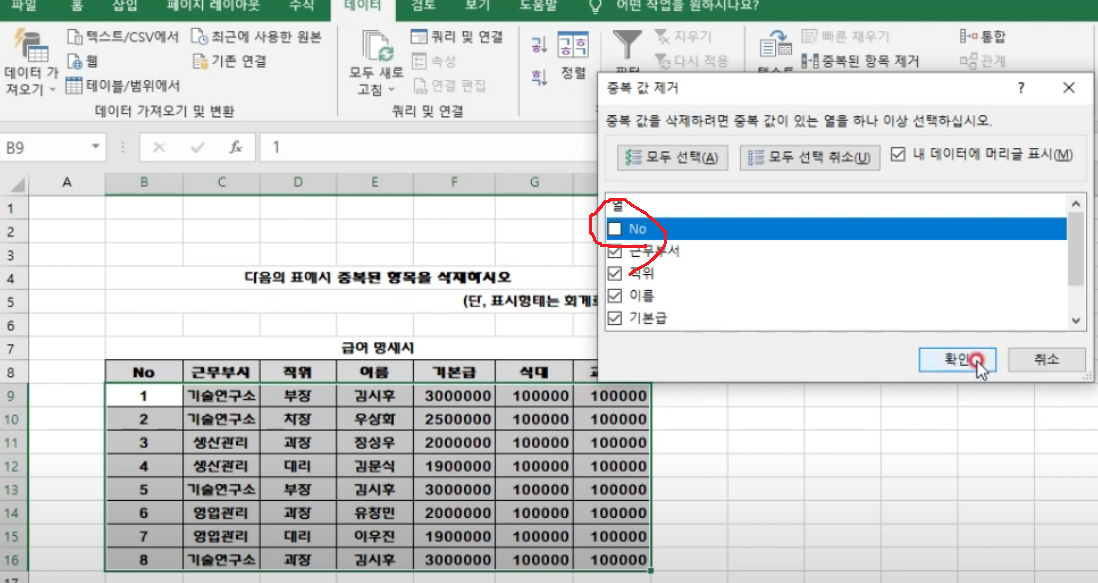
이렇게 체크를 끄고 확인하시면 됩니다.
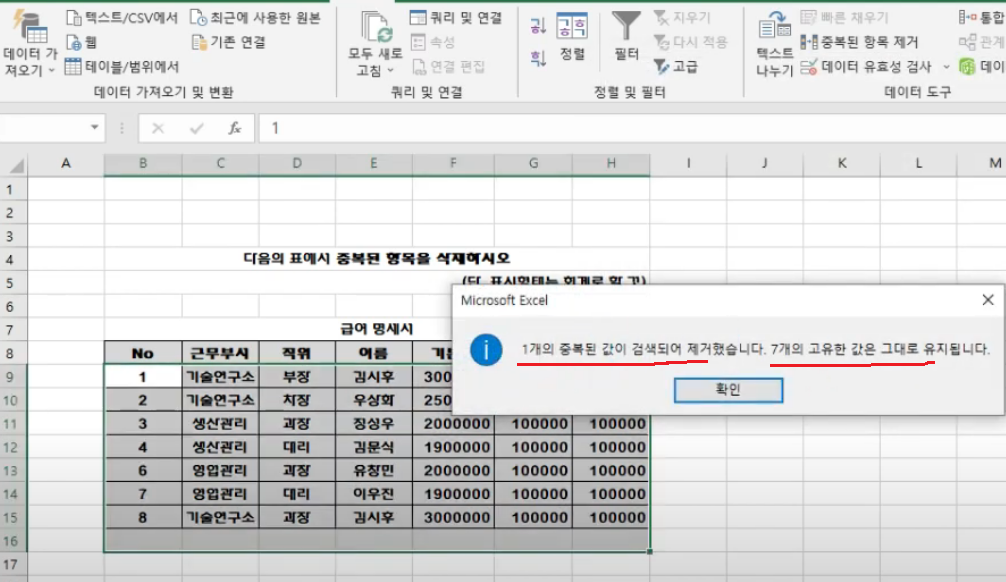
그럼 위와같이 1개의 중복된 값이
제거 됨을 알수 있습니다.
그럼 5번항목이 제거되었기 때문에
제거 됨을 알수 있습니다.
그럼 5번항목이 제거되었기 때문에
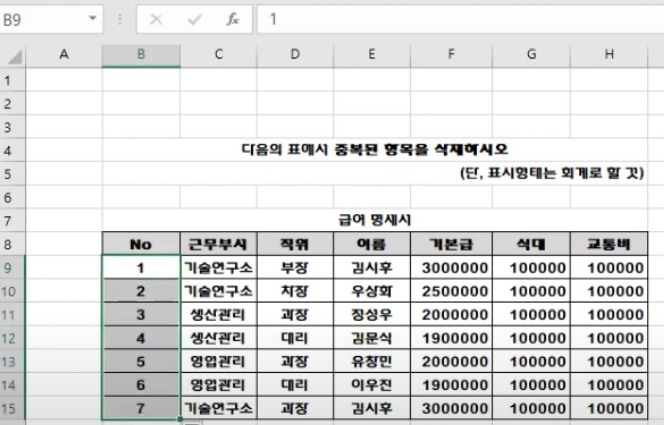
위 그림처럼 NO 부분을 CTRL키를
누르고 자동채우기를 실행시켜
순번을 정의해 주시면 됩니다.
그러면 8번까지 있던 데이터가 1개
가 제거되고 7번까지 된것을 확인
하실수 있습니다.
간단하죠?
누르고 자동채우기를 실행시켜
순번을 정의해 주시면 됩니다.
그러면 8번까지 있던 데이터가 1개
가 제거되고 7번까지 된것을 확인
하실수 있습니다.
간단하죠?
-감사합니다.-




